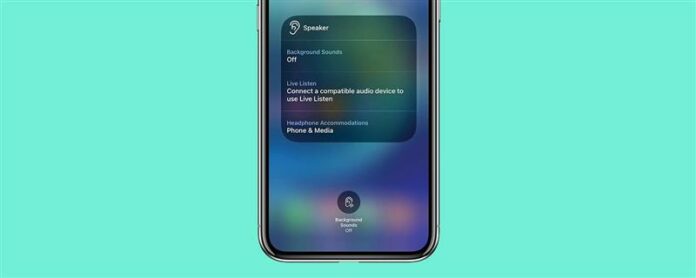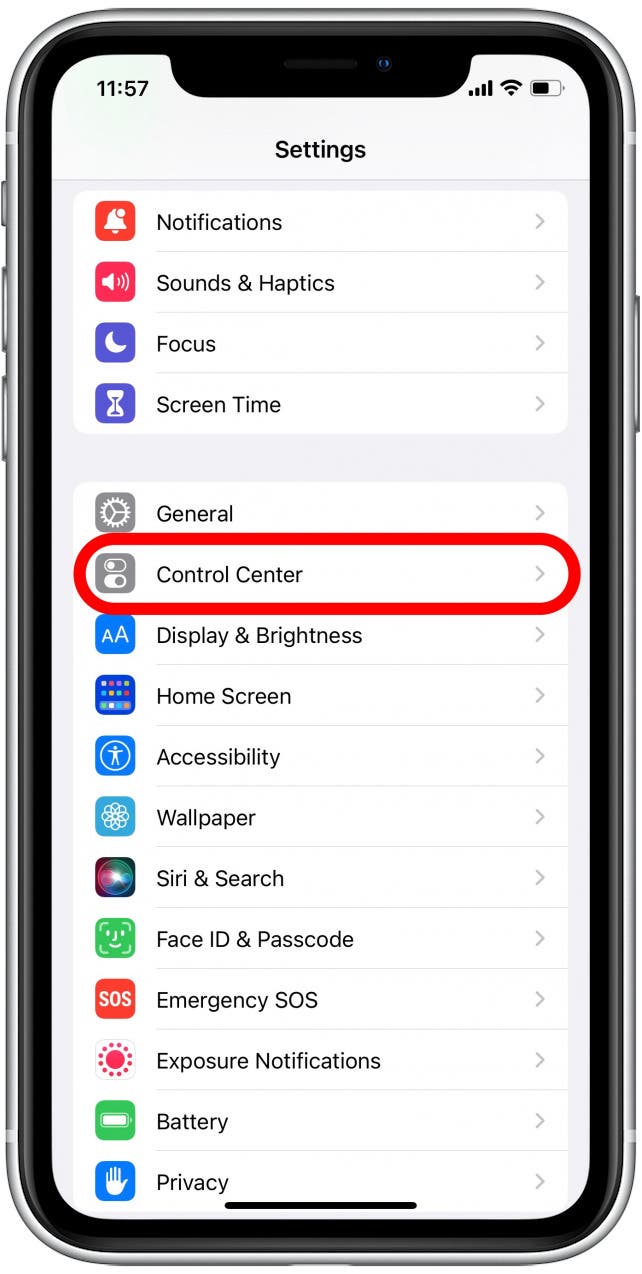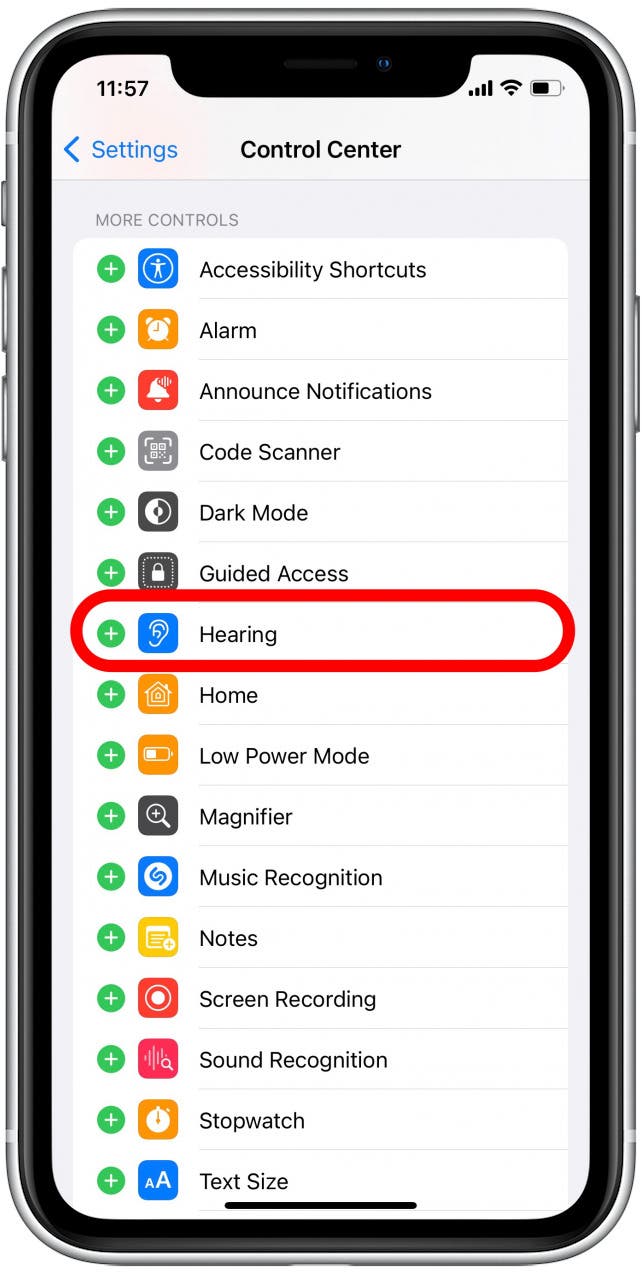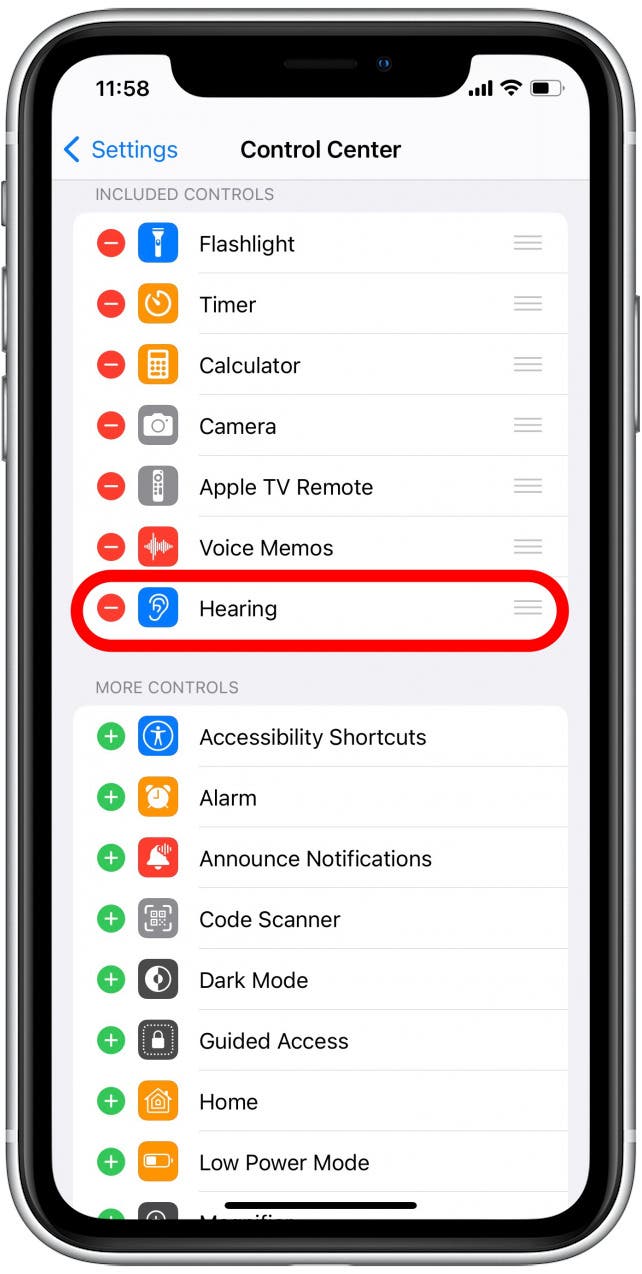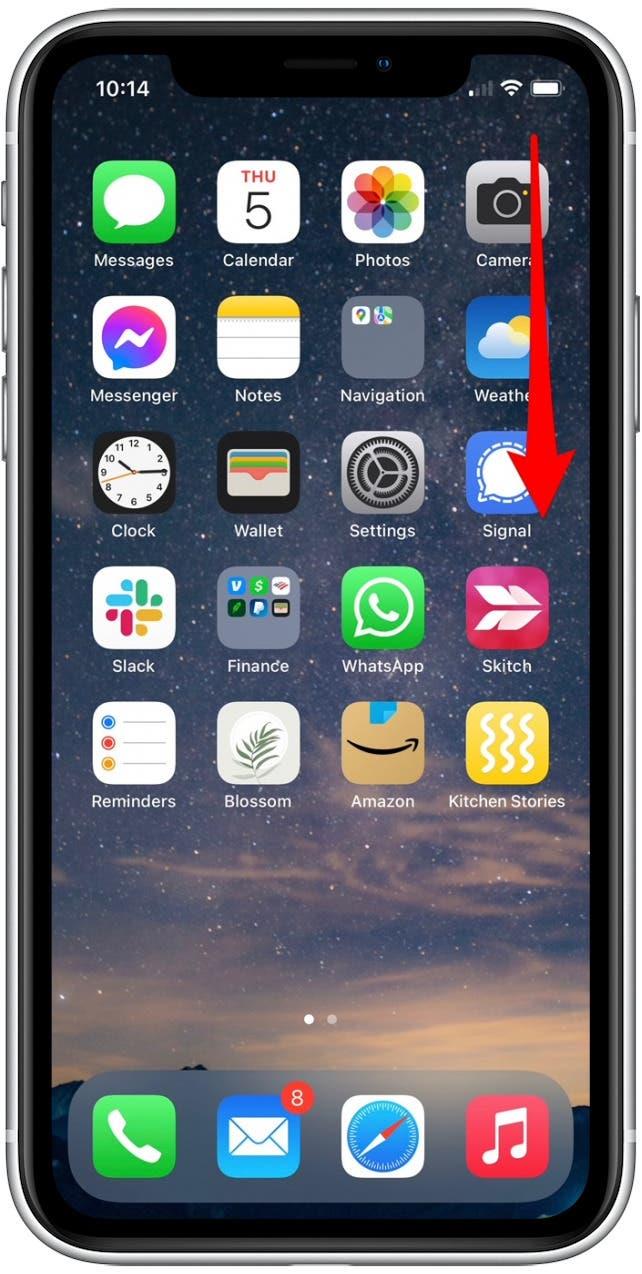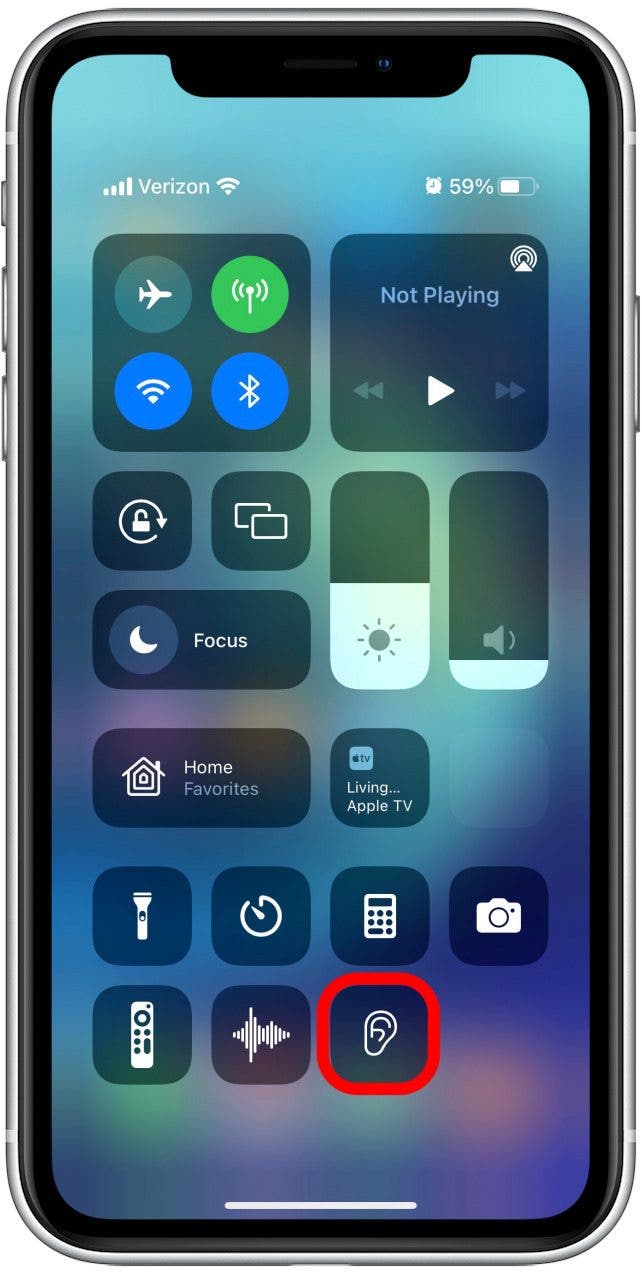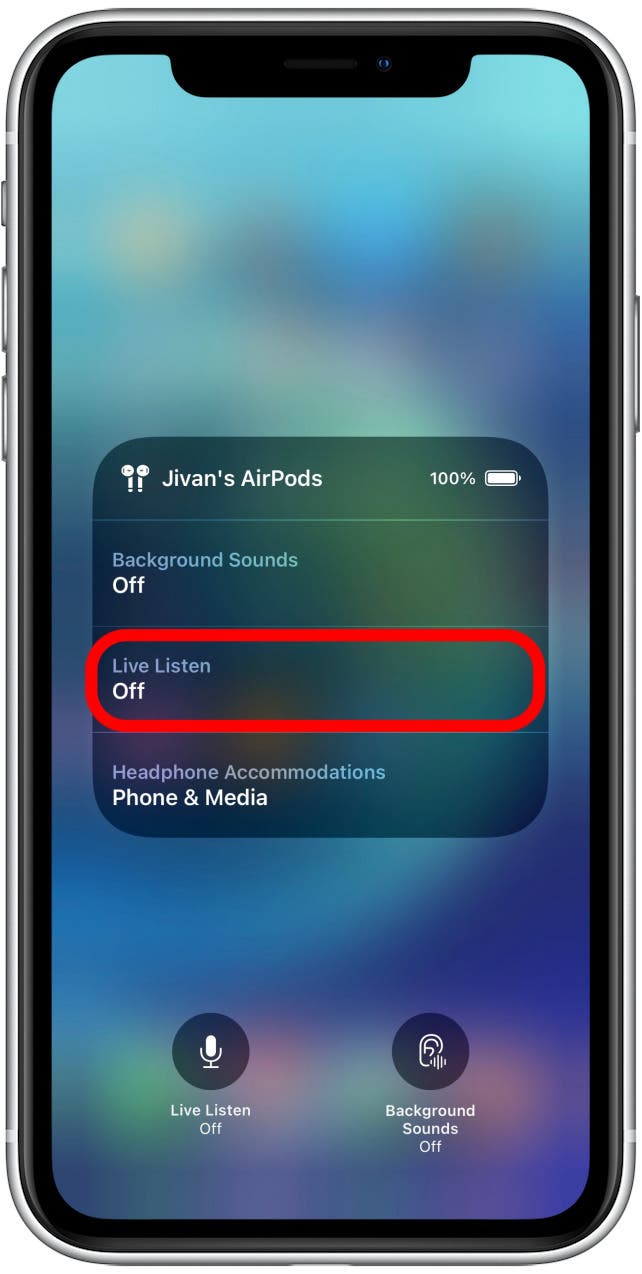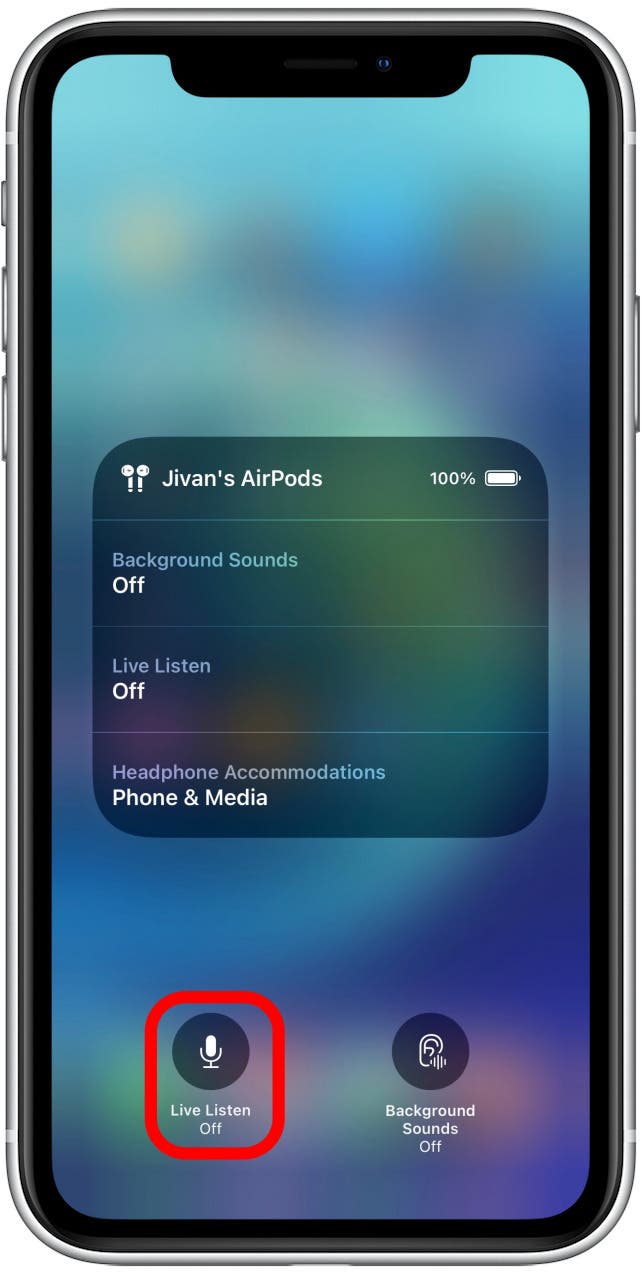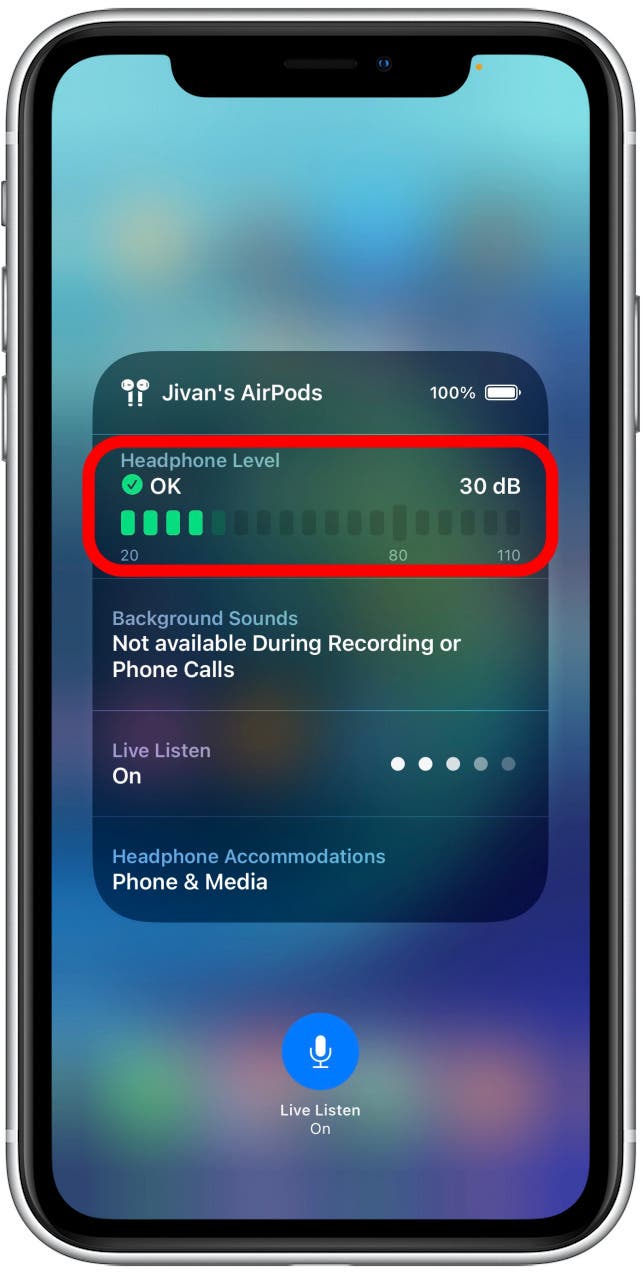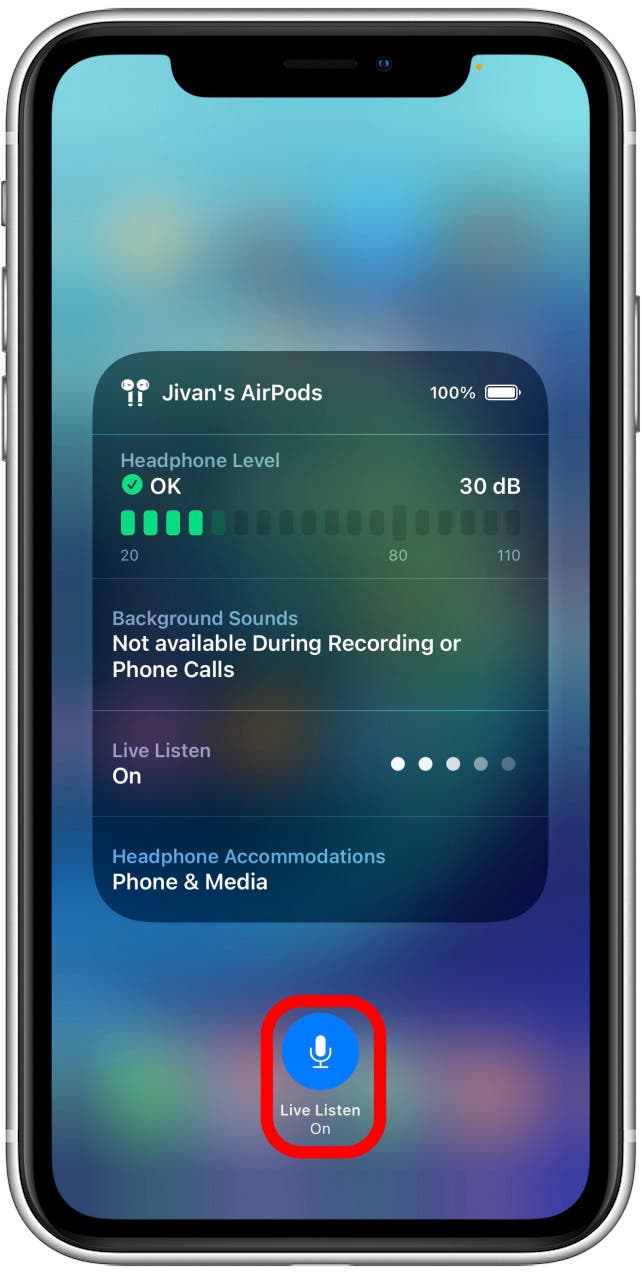Live Listen — это умная функция, которая по сути превращает ваш iPhone (или iPad/iPad Touch) в микрофон, а затем усиливает звуки, которые он поднимает через ваши AirPods. Пока ваши AirPods находятся в диапазоне вашего телефона, они по сути ведут себя как псевдо слушания. Мало того, что это звучит круто в теории, это на самом деле работает очень хорошо! Давайте рассмотрим, как настроить и использовать функцию Live Listen.
Как превратить AirPods в устройство прослушивания
Итак, что такое живое слушание? Функция Live Listen на вашем iPhone или iPad усиливает звуки в вашем соседнем районе, чтобы помочь вам услышать разговор или кого -то, кто разговаривает в комнате. Настройка функции Live Listen-это двухэтапный процесс. Во -первых, вам нужно будет добавить функцию Live Listen в ваш центр управления. Как только это будет на месте, мы покажем вам, как быстро включить функцию Live Live Listen включенным из центра управления. Чтобы использовать живое прослушивание, вам нужно будет установить iOS 14.3 или более позднее программное обеспечение на вашем iPhone, или iPados 14.3 или более поздней версии на вашем iPad. Вам также понадобится пара совместимых наушников Bluetooth, которые могут подключаться к вашему устройству. Для вашего iPad или iPhone в прямом эфире, совместимых с прослушиванием, включают в себя: AirPods, AirPods Pro, AirPods Max, PowerBeats Pro и Beats Fit Pro.
Часть 1: Как настроить живое слушание в вашем центре управления
Важное примечание. Чтобы получить более отличные советы по вашим функциям AirPods, подпишитесь на наш бесплатный Tip of Day. Теперь вот как добавить функцию Live Listen в ваш центр управления:
- Нажмите приложение настроек .
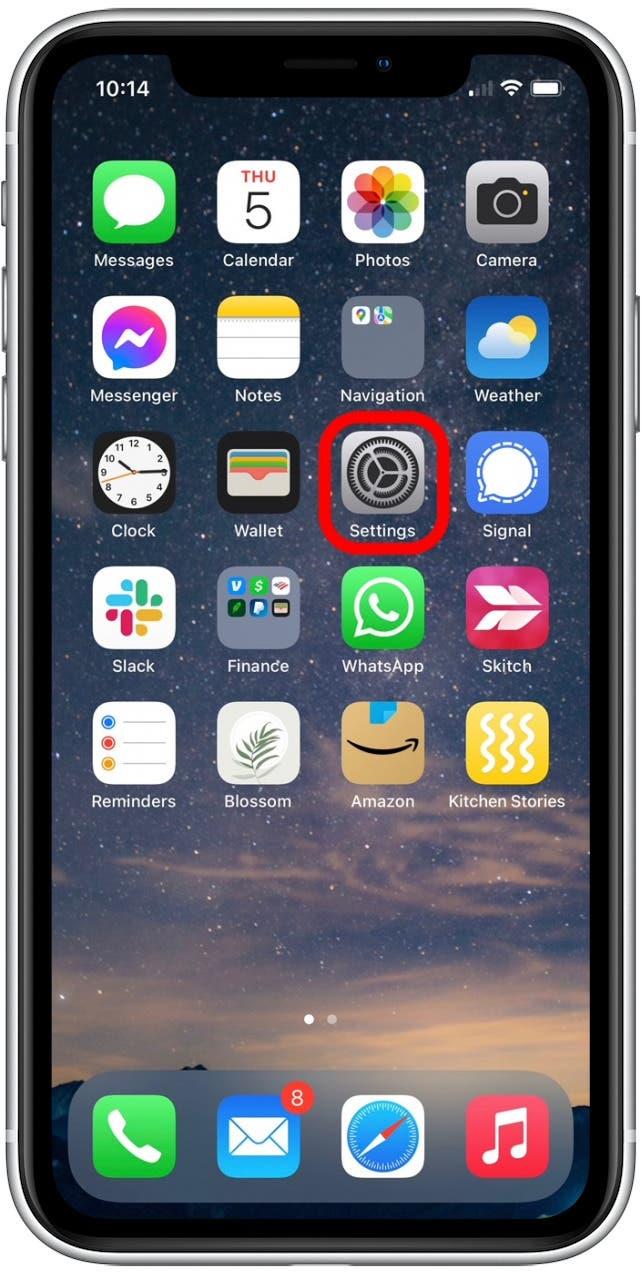
- Прокрутите вниз и нажмите Центр управления .
- В разделе «Больше элементов управления» нажмите на знак Green Plus рядом со слухом . Это функция живого прослушивания.
- Прокрутите обратно, чтобы подтвердить, что слух теперь указан в разделе «Включенные элементы управления».
Теперь вы можете закрыть приложение «Настройки». Теперь вы готовы получить доступ к центру управления и включить живое слушание!
Часть 2: как включить живое слушание
Прежде чем включить живое слушание, вы захотите поставить свои AirPods в уши и убедиться, что они подключены к вашему iPhone или iPad. Затем следуйте шагам ниже:
- На более новом iPhone без кнопки домой проведите вниз из верхнего правого углу экрана, чтобы получить доступ к вашему центру управления. (Если у вас есть старый iPhone с кнопкой для дома, проведите вверх от нижней части экрана.)

- Коснитесь значка слуха .
- Нажмите Live Listing , чтобы включить его.
- В качестве альтернативы, вы также можете нажать на значок микрофона , чтобы включить живое прослушивание.
- Теперь поместите свой iPhone или iPad перед источником аудио, который вы хотели бы услышать.
- Вы можете нажать кнопки громкости на боковой стороне вашего устройства, чтобы увеличить или уменьшить уровень децибела, который отображается под уровнем наушников .
- Чтобы отключить эту функцию, снова нажмите Live Listing или нажмите к значке микрофона , чтобы выключить его.
Что мне нравится в этом взломе, так это то, что если у вас уже есть iPhone и AirPods, вам не придется больше денег на это. Просто поместите свой iPhone рядом с источником аудио, который вы хотите забрать, и заглянуть в свои AirPods. Наслаждаться!